PS灯光光效插件:BBTools Glow Glare 2024中文免费版
BBTools Glow Glare 2024是一个功能强大,易于使用的Photoshop照明插件,用于图像编辑,平面设计和后期摄影。通过使用此插件,用户可以轻松创建逼真的辉光和眩光效果,增强作品的视觉效果和艺术感。
1、功能特点
一键式操作:该插件允许用户快速添加辉光和眩光效果的照片,没有复杂的步骤。
多种眩光形状:该插件提供多种眩光形状,满足不同的设计需求,使作品更加丰富多彩。
自由调整:支持调整效果的数量、大小和颜色,用户可以根据自己的喜好和需要进行定制。
单独图层保存:每个效果单独保存到一个图层,方便用户后期修改和调整,提高工作效率。
适用系统广泛:该插件支持Windows和Mac系统,兼容Photoshop 2017-2024及以上版本,满足不同用户的操作系统需求。
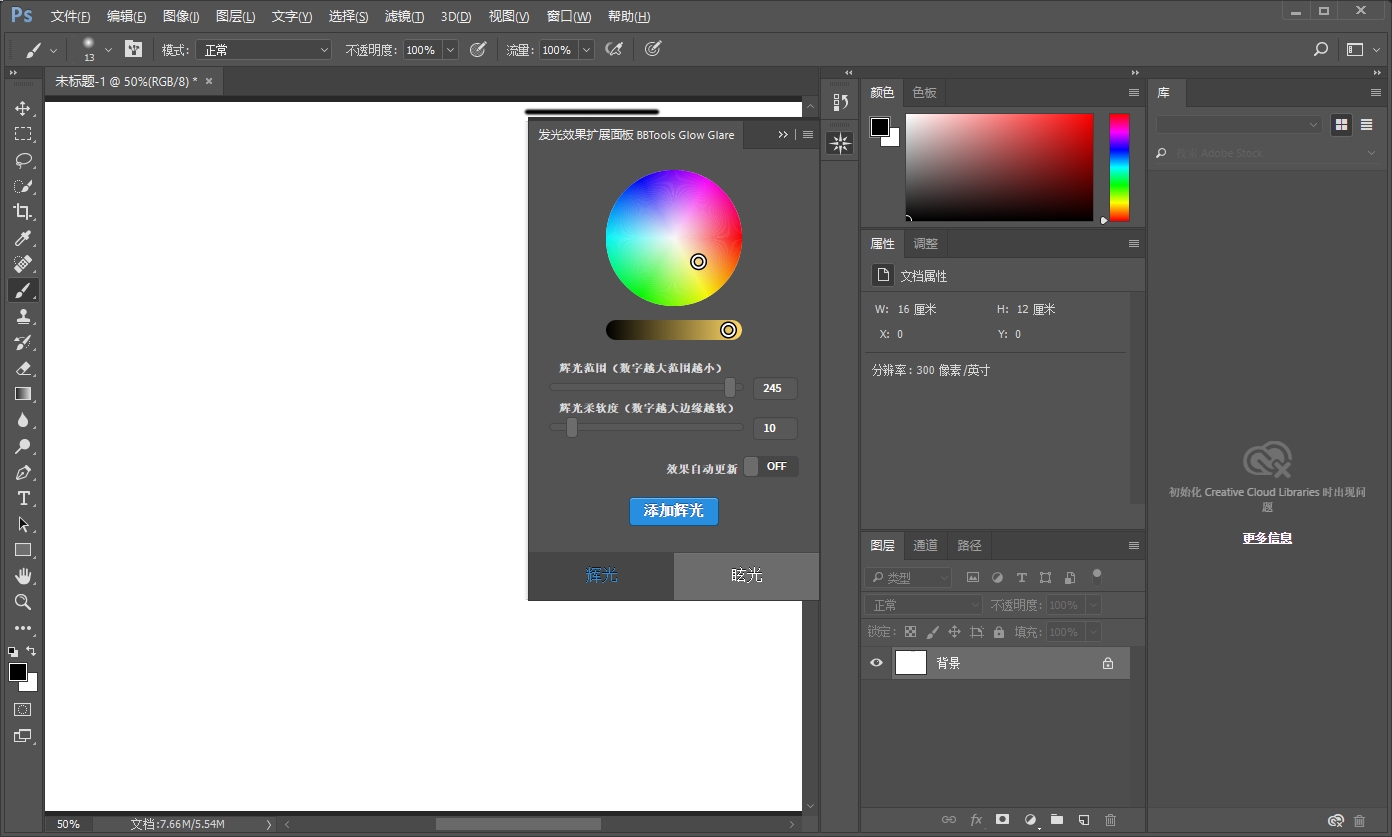
2、应用场景
图像编辑:在图像编辑中加入专业的灯光效果,提高作品的质量,使作品更加生动逼真。
平面设计:在平面设计作品中加入炫目的效果,增加视觉冲击力,使作品更加引人注目。
后期摄影:在摄影的后期处理中使用这个插件可以增强照片的光影效果,让照片更有层次感和艺术性。
3、使用教程
打开插件:打开Photoshop软件,点击菜单“窗口”-“扩展”,就可以看到BBTools Glow Glare插件。
加载笔刷:由于插件包含一组光晕笔刷,因此需要首先加载它。选择画笔工具,单击设置,然后单击加载画笔预设(BBTools_GG_Brushes)。
调整参数:打开光晕面板,调整光晕颜色、光晕范围、光晕柔和度等参数。您可以实时预览效果,确认并单击添加辉光。同样,您可以调整眩光参数并添加眩光效果。
保存并修改:你可以在图层面板中看到新的辉光和眩光效果图层。如果您对效果不满意,您可以继续调整面板值并再次单击“添加效果”。图层效果会自动更新。
